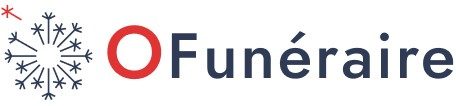La personnalisation d'une plaque funéraire devient un acte essentiel dans l'hommage à un être cher. Canva, la plateforme de conception graphique en ligne, se révèle comme l'outil idéal pour répondre à ce besoin.

Les différentes options de plaques funéraires sur O-Funéraire.
Nous vous proposons différents types de plaque funéraire personnalisée :
- Plaque à partir d’un modèle. Vous devez uniquement ajouter une photo du défunt à l’emplacement défini.
- Plaque personnalisable en ajoutant une photo sur le configurateur et en insérant le texte dans les différentes zones disponibles.
- Plaque avec un visuel réalisé par vos soins. Cette option vous permet de créer une plaque originale sans contrainte (c’est ici qu’intervient Canva). Le configurateur vous permettra seulement d’insérer le visuel créé.
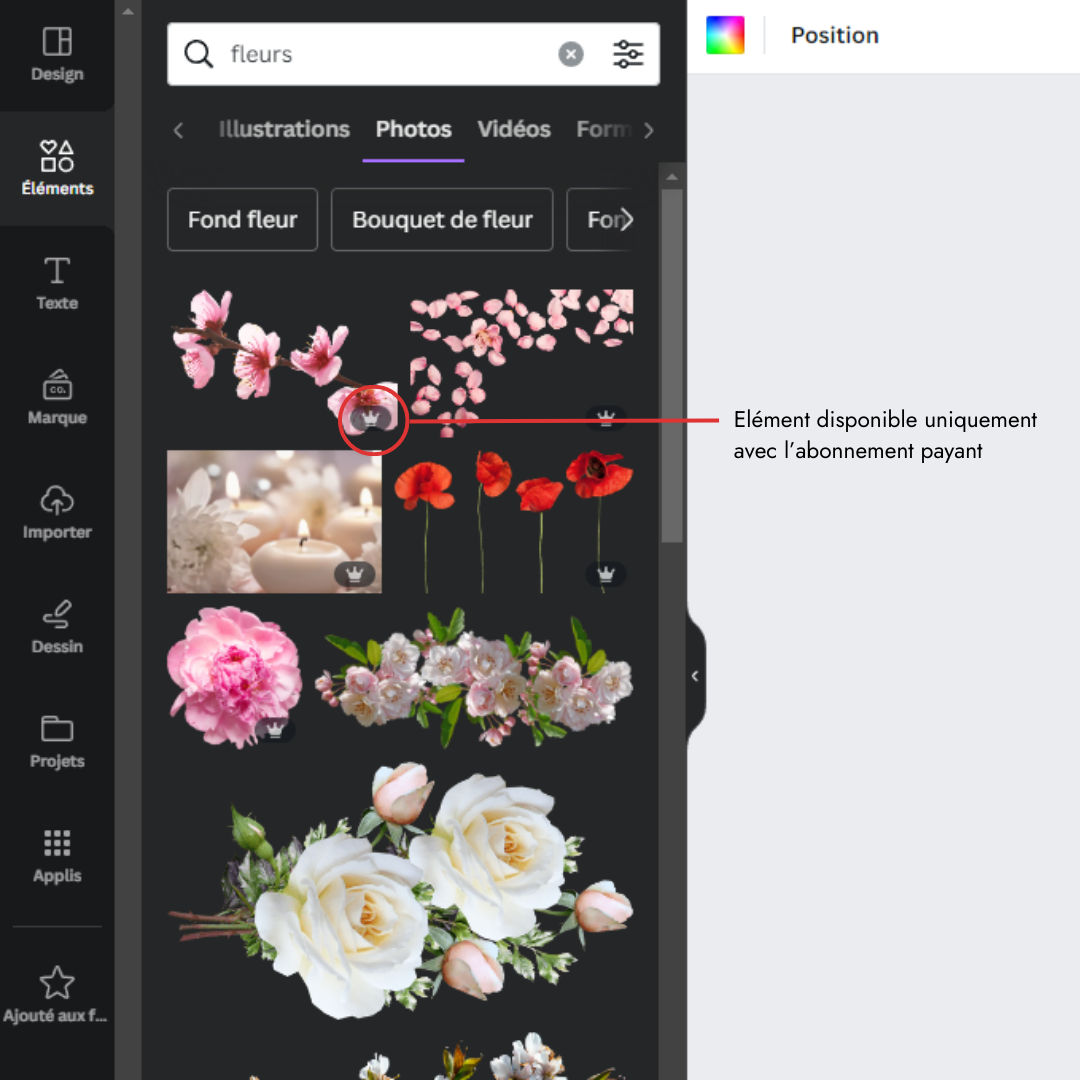
Création d'un compte et d'un nouveau design.
Commencez par créer un compte sur Canva gratuit. Le compte gratuit vous permet un large choix d’options pour créer le visuel de la plaque funéraire d’un proche.
Attention néanmoins, si vous avez un compte gratuit, vous n’aurez pas accès à toute la banque d’images et d’illustrations que propose Canva. Les éléments non compris dans l’offre gratuite sont indiqués par une couronne.
Création d’un nouveau design.
Cliquez sur créer un design puis sur dimensions personnalisées et insérez les dimensions de la plaque que vous souhaitez créer en centimètre.
- Plaque rectangulaire : 30x20cm, 22.5x15cm ou 15x10cm.
- Plaque coeur : 20x20cm.
- Plaque ovale : 30x20cm, 22.5x15cm ou 15x10cm.
Le design d’une plaque rectangulaire est simple à visualiser car la forme que vous voyez sur Canva est celle de la plaque. Pour les plaques en forme de cœur et ovales, il est important de prendre en compte les zones qui ne seront pas imprimées sur la plaque (visualisation sur le configurateur O-Funéraire).
Les différentes fonctionnalités de Canva pour créer votre visuel.
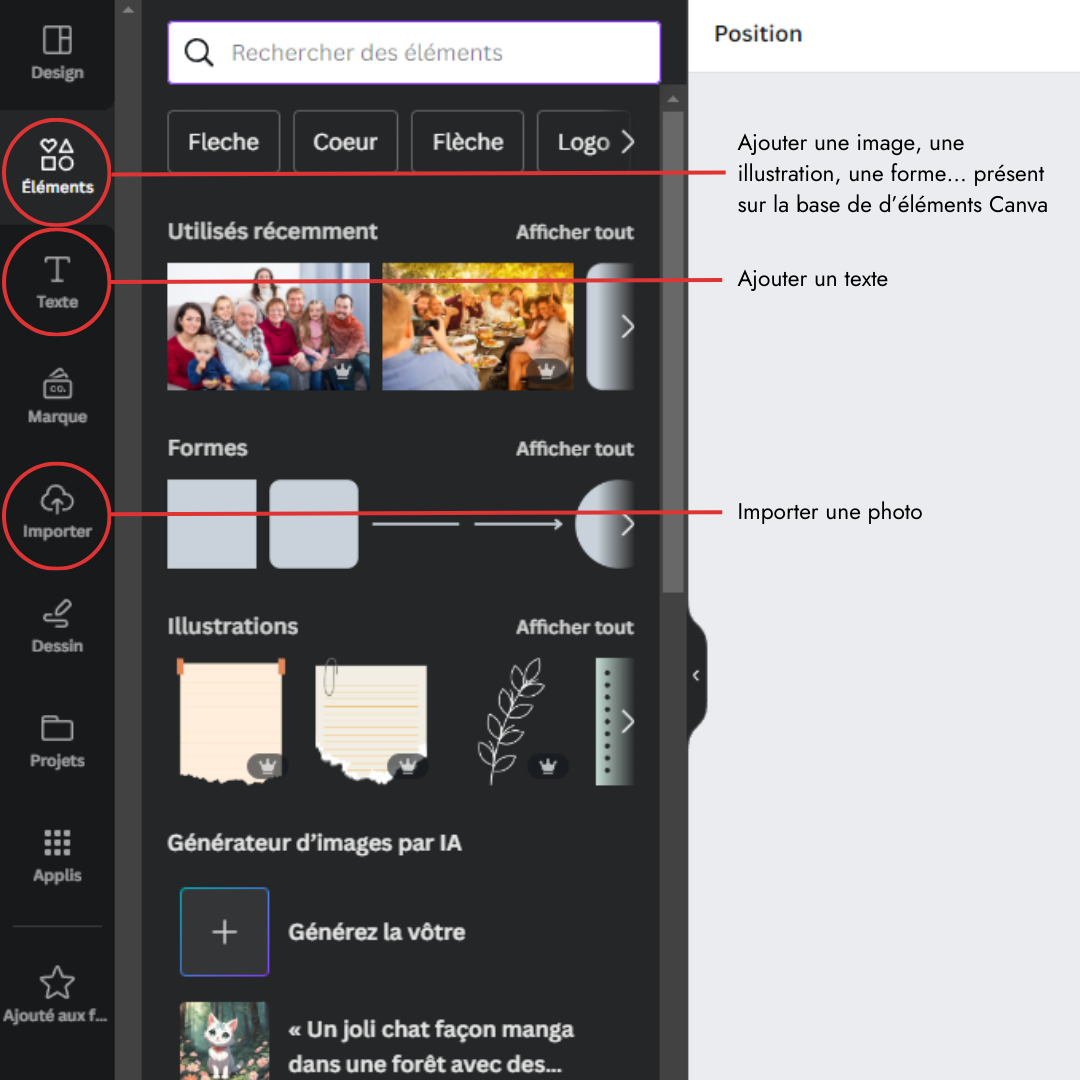
Insérez la photo de votre choix.
Pour télécharger une image, il vous suffit de sélectionner à gauche de l’écran “importer” puis “importer des fichiers”.
Ajouter un texte et choix de polices et couleurs pour le message.
Plongez dans les options de polices de Canva, soulignant leur capacité à véhiculer le message souhaité. Des captures d'écran illustrent les variations de styles et de couleurs, offrant une diversité de choix pour une expression personnalisée.
Utilisation d'illustrations, formes et logos pour une personnalisation complète.
Découvrez comment intégrer des éléments visuels uniques avec Canva. Il est possible d’ajouter des illustrations, des formes et des images, permettant une personnalisation approfondie pour des hommages véritablement distincts.
Idées de design de plaque funéraire possible avec Canva.
.jpg)
Création d’un pêle-mêle de photos.
- Créer un fichier dans les bonnes dimensions.
- Double cliquer sur le visuel pour choisir la couleur d’arrière-plan.
- Dans “éléments”, entrer dans la barre de recherche “photo”.
- Dans la catégorie “cadre”, trouver la forme de photo qui vous plaît et double-cliquez pour insérer le cadre sur la photo.
- Copier-coller autant de fois que vous voulez pour obtenir le nombre de photos que vous souhaitez ajouter sur la plaque.
- Dans “importer”, téléchargez les différentes photos que vous souhaitez ajouter à la plaque. Puis, glissez les dans les différents cadres en les glissant.

Création d’un visuel de fond avec plusieurs photos polaroïd.
De la même manière, vous pouvez créer un visuel de plaque avec des photos polaroïd qui apporte un côté moderne à la plaque.

Ajouter un message commémoratif sur une photo.
Une fois que vous avez choisi une ou plusieurs photos, il n’est pas toujours facile de mettre en avant le texte. Canva est donc idéal pour ce problème.
- Dans “élément”, entre dans la barre de recherche “rectangle”. Choisissez celui qui vous plait et insérez le sur le visuel.
- Choisissez sa couleur en noir et blanc (selon la couleur du texte que vous souhaitez) et mettez la transparence vers 50%.
- Positionnez le rectangle où vous souhaitez mettre le texte.
- Ajoutez un texte et sélectionnez la police et la couleur.
- N’hésitez pas à ajouter des éléments décoratifs.
A prendre en compte lors de la création du visuel.
- La forme de la plaque : si vous choisissez une forme ovale ou coeur, il ne faut pas mettre un contenu important dans les zones qui ne seront pas imprimées.
- L’emplacement des vis : veillez à ne pas mettre de texte au niveau des vis.
- La lisibilité du texte : il faut que le texte soit assez grand et que sa couleur soit suffisamment contrastée par rapport au fond.
Pour éviter ces erreurs, nous vous conseillons de faire des tests régulièrement en téléchargeant le visuel sur la plaque sur-mesure de votre choix. Vous verrez l’emplacement des vis et les zones de votre visuel qui ne seront pas imprimées.
dimensions : 22,5x15 cm / 30x20 cm dimensions : 22,5x15 cm / 30x20 cm
Plaque funéraire personnalisée rectangle

Plaque funéraire personnalisée ovale
Tout savoir sur la personnalisation des plaques funéraires.